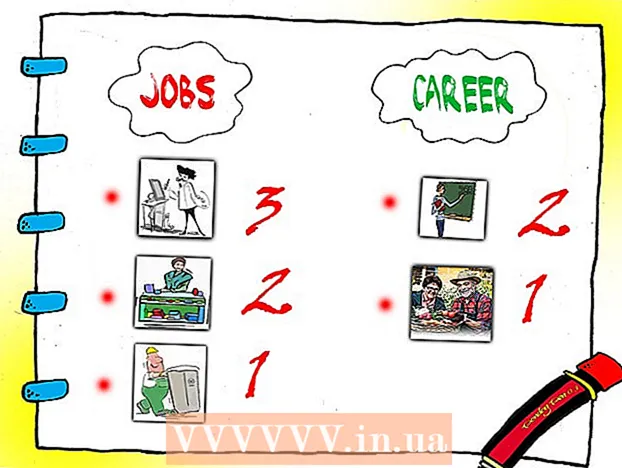লেখক:
Eugene Taylor
সৃষ্টির তারিখ:
13 আগস্ট 2021
আপডেটের তারিখ:
1 জুলাই 2024

কন্টেন্ট
- পদক্ষেপ
- 3 এর 1 পদ্ধতি: আপনার পুরানো হার্ড ড্রাইভটিকে একটি বাহ্যিক ড্রাইভে পরিণত করুন (উইন্ডোজ, ম্যাক, লিনাক্স)
- পদ্ধতি 3 এর 2: আপনার পুরানো হার্ড ড্রাইভ একটি ডেস্কটপ কম্পিউটারের সাথে সংযুক্ত করা হচ্ছে (উইন্ডোজ, লিনাক্স)
- পদ্ধতি 3 এর 3: আপনার পুরানো ফাইলগুলি অন্য কম্পিউটারের সাথে খুলুন (কেবলমাত্র ম্যাক)
- পরামর্শ
- সতর্কতা
- প্রয়োজনীয়তা
একটি কম্পিউটার যখন একটি হার্ডওয়্যার সমস্যার পরিবর্তে সফ্টওয়্যার ত্রুটির কারণে ভেঙে যায়, তখন ফাইলগুলি খোলার পক্ষে আর সম্ভব হয় না, তবে তারা হার্ড ড্রাইভে এখনও অক্ষত থাকে। উইন্ডোজ, ম্যাক বা লিনাক্স যা কাজ বন্ধ করে দিয়ে নোটবুক হার্ড ড্রাইভ থেকে ডেটা পুনরুদ্ধার করতে দয়া করে নীচের একটি পদ্ধতি অনুসরণ করুন।
পদক্ষেপ
3 এর 1 পদ্ধতি: আপনার পুরানো হার্ড ড্রাইভটিকে একটি বাহ্যিক ড্রাইভে পরিণত করুন (উইন্ডোজ, ম্যাক, লিনাক্স)
 একটি হার্ড ড্রাইভ ঘের কিনুন। এটি একটি বাহ্যিক সিস্টেম যা আপনি কোনও ইউএসবি পোর্টের সাথে সংযোগ স্থাপনের জন্য কম্পিউটারের হার্ড ড্রাইভ স্থাপন করতে পারেন; মূলত যা ঘটে তা হ'ল এনক্লোজারটি আপনার ল্যাপটপের হার্ড ড্রাইভকে একটি বাহ্যিক হার্ড ড্রাইভে পরিণত করে। প্রতিটি কম্পিউটারে হার্ড ড্রাইভের আলাদা আলাদা মডেল রয়েছে, সুতরাং ক্রয়ের আগে আপনার মৃত ল্যাপটপের স্পেসিফিকেশনগুলি যত্ন সহকারে পড়েছেন তা নিশ্চিত করুন। যেমন যদি আপনার ল্যাপটপে একটি 2.5 SATA ড্রাইভ থাকে তবে আপনার 2.5 টি SATA ইউএসবি ঘের প্রয়োজন হবে।
একটি হার্ড ড্রাইভ ঘের কিনুন। এটি একটি বাহ্যিক সিস্টেম যা আপনি কোনও ইউএসবি পোর্টের সাথে সংযোগ স্থাপনের জন্য কম্পিউটারের হার্ড ড্রাইভ স্থাপন করতে পারেন; মূলত যা ঘটে তা হ'ল এনক্লোজারটি আপনার ল্যাপটপের হার্ড ড্রাইভকে একটি বাহ্যিক হার্ড ড্রাইভে পরিণত করে। প্রতিটি কম্পিউটারে হার্ড ড্রাইভের আলাদা আলাদা মডেল রয়েছে, সুতরাং ক্রয়ের আগে আপনার মৃত ল্যাপটপের স্পেসিফিকেশনগুলি যত্ন সহকারে পড়েছেন তা নিশ্চিত করুন। যেমন যদি আপনার ল্যাপটপে একটি 2.5 SATA ড্রাইভ থাকে তবে আপনার 2.5 টি SATA ইউএসবি ঘের প্রয়োজন হবে। - আপনার যদি Sata ড্রাইভ না থাকে, আপনাকে এমন একটি আবাসন কিনতে হবে যা ল্যাপটপ ড্রাইভের জন্য উপযুক্ত; কেবল স্যাটা-প্রস্তুত এনক্লোজারগুলি উভয়ই ডেস্কটপ এবং ল্যাপটপ ড্রাইভ রাখতে পারে।
- নোট করুন যে ঘেরগুলি সাধারণত প্রধান ডিপার্টমেন্ট স্টোরগুলিতে ক্রয়ের জন্য সরাসরি পাওয়া যায় না এবং সাধারণত অনলাইনে কিনতে হবে।
 আপনার পুরানো কম্পিউটারের সাথে সামঞ্জস্যপূর্ণ একটি কার্যক্ষম কম্পিউটার ধার করুন। আপনার যদি উইন্ডোজ থাকে তবে আবার উইন্ডোজ ব্যবহার করুন; আপনার যদি ম্যাক থাকে তবে অন্য ম্যাক ব্যবহার করুন; ইত্যাদি নিশ্চিত করুন যে ভাঙা ল্যাপটপ থেকে যে ফাইলগুলি পুনরুদ্ধার করতে চান তার জন্য কম্পিউটারে পর্যাপ্ত জায়গা রয়েছে; আপনি কার্যকারী কম্পিউটারের সাথে একটি দ্বিতীয় বাহ্যিক হার্ড ড্রাইভ সংযুক্ত করতে পারেন এবং কেবলমাত্র ফাইলগুলিকে স্থানান্তর সিস্টেম হিসাবে কম্পিউটারটি ব্যবহার করতে পারেন।
আপনার পুরানো কম্পিউটারের সাথে সামঞ্জস্যপূর্ণ একটি কার্যক্ষম কম্পিউটার ধার করুন। আপনার যদি উইন্ডোজ থাকে তবে আবার উইন্ডোজ ব্যবহার করুন; আপনার যদি ম্যাক থাকে তবে অন্য ম্যাক ব্যবহার করুন; ইত্যাদি নিশ্চিত করুন যে ভাঙা ল্যাপটপ থেকে যে ফাইলগুলি পুনরুদ্ধার করতে চান তার জন্য কম্পিউটারে পর্যাপ্ত জায়গা রয়েছে; আপনি কার্যকারী কম্পিউটারের সাথে একটি দ্বিতীয় বাহ্যিক হার্ড ড্রাইভ সংযুক্ত করতে পারেন এবং কেবলমাত্র ফাইলগুলিকে স্থানান্তর সিস্টেম হিসাবে কম্পিউটারটি ব্যবহার করতে পারেন। - একটি লিনাক্স কম্পিউটার আপনার উইন্ডোজ কম্পিউটার থেকে ফাইলগুলি পড়তে সক্ষম হবে (তবে অন্যভাবে নয়); তবে আপনি যদি উভয় সিস্টেমের সাথেই পরিচিত হন তবে উইন্ডোজ হার্ড ড্রাইভটি পুনরুদ্ধার করার জন্য উইন্ডোজ কম্পিউটার ব্যবহার করা আরও ভাল।
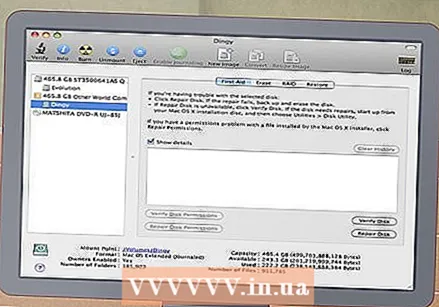 ম্যাক ব্যবহারকারীরা তাদের কম্পিউটারে একটি উইন্ডোজ হার্ড ড্রাইভ inোকাতে এবং এর লিখিত সামগ্রীগুলি (লিখতে পারেন না) পড়তে পারেন, কারণ তাদের পৃথক ড্রাইভার ইনস্টল করা নেই, যেমন এনটিএফএস -3 জি বা প্যারাগন এনটিএফএস। সতর্ক থাকুন, এবং হার্ড ড্রাইভটি "মাউন্ট" করার সময় কেবলমাত্র ডিস্ক ইউটিলিটি ব্যবহার করুন। অন্য কোনও ক্রিয়া ডিস্ক ইউটিলিটি হার্ড ড্রাইভের সামগ্রী মুছে ফেলতে পারে।
ম্যাক ব্যবহারকারীরা তাদের কম্পিউটারে একটি উইন্ডোজ হার্ড ড্রাইভ inোকাতে এবং এর লিখিত সামগ্রীগুলি (লিখতে পারেন না) পড়তে পারেন, কারণ তাদের পৃথক ড্রাইভার ইনস্টল করা নেই, যেমন এনটিএফএস -3 জি বা প্যারাগন এনটিএফএস। সতর্ক থাকুন, এবং হার্ড ড্রাইভটি "মাউন্ট" করার সময় কেবলমাত্র ডিস্ক ইউটিলিটি ব্যবহার করুন। অন্য কোনও ক্রিয়া ডিস্ক ইউটিলিটি হার্ড ড্রাইভের সামগ্রী মুছে ফেলতে পারে।  বন্ধ হওয়া ল্যাপটপ থেকে হার্ড ড্রাইভটি সরান। ল্যাপটপটি বন্ধ করুন, পাওয়ার কর্ডটি প্লাগ করুন এবং ব্যাটারিটি সরান। ল্যাপটপটি চালু করুন এবং আপনি দেখতে পাবেন যে আপনি নীচের বিভিন্ন অংশগুলি আনস্ক্রুভ করতে এবং স্বতন্ত্রভাবে সেগুলি সরাতে পারেন। হার্ড ড্রাইভটি কোথায় রয়েছে তা সঠিকভাবে অনুসন্ধান করতে আপনার ল্যাপটপের মডেলটি অনলাইনে দেখুন বা সর্বাধিক সুস্পষ্ট প্রার্থীর সন্ধান করুন: যদিও প্রতিটি ল্যাপটপ আলাদা, ল্যাপটপে একটি হার্ড ড্রাইভের আকার এবং আকারের সমান এটি একটি 3.5-ইঞ্চি ফ্লপি ডিস্ক। হার্ড ড্রাইভের কভারটি আনস্রুভ করুন এবং হার্ড ড্রাইভটি সরান। কিছু মডেল আসে, কিছু দিকে স্লাইড ইত্যাদি
বন্ধ হওয়া ল্যাপটপ থেকে হার্ড ড্রাইভটি সরান। ল্যাপটপটি বন্ধ করুন, পাওয়ার কর্ডটি প্লাগ করুন এবং ব্যাটারিটি সরান। ল্যাপটপটি চালু করুন এবং আপনি দেখতে পাবেন যে আপনি নীচের বিভিন্ন অংশগুলি আনস্ক্রুভ করতে এবং স্বতন্ত্রভাবে সেগুলি সরাতে পারেন। হার্ড ড্রাইভটি কোথায় রয়েছে তা সঠিকভাবে অনুসন্ধান করতে আপনার ল্যাপটপের মডেলটি অনলাইনে দেখুন বা সর্বাধিক সুস্পষ্ট প্রার্থীর সন্ধান করুন: যদিও প্রতিটি ল্যাপটপ আলাদা, ল্যাপটপে একটি হার্ড ড্রাইভের আকার এবং আকারের সমান এটি একটি 3.5-ইঞ্চি ফ্লপি ডিস্ক। হার্ড ড্রাইভের কভারটি আনস্রুভ করুন এবং হার্ড ড্রাইভটি সরান। কিছু মডেল আসে, কিছু দিকে স্লাইড ইত্যাদি  ড্রাইভ খাঁচা থেকে সংযোগকারী প্লেট বিচ্ছিন্ন করুন এবং হার্ড ড্রাইভ ইন্টারফেসে এটি ইনস্টল করুন। এই সংযোগটি কোথায় তৈরি করবেন তা নির্ধারণ করতে ড্রাইভের এক প্রান্তে সংযোগকারী পিনগুলি সন্ধান করুন।
ড্রাইভ খাঁচা থেকে সংযোগকারী প্লেট বিচ্ছিন্ন করুন এবং হার্ড ড্রাইভ ইন্টারফেসে এটি ইনস্টল করুন। এই সংযোগটি কোথায় তৈরি করবেন তা নির্ধারণ করতে ড্রাইভের এক প্রান্তে সংযোগকারী পিনগুলি সন্ধান করুন। - আপনার যদি আইডিই হার্ড ড্রাইভ থাকে তবে আপনি ইন্টারফেসের উপর একটি অ্যাডাপ্টার দেখতে পাবেন যা আপনি আলাদা করতে পারবেন। এই অ্যাডাপ্টারটি কেবল টানুন যাতে ড্রাইভটি আবাসন সংযোগকারী প্লেটে একটি উপযুক্ত সংযোগ তৈরি করতে পারে।
 হাউজিংয়ে হার্ড ডিস্ক মাউন্ট করুন। যেখানে প্রয়োজন সেখানে স্ক্রু; আরও তথ্যের জন্য ঘেরের ম্যানুয়ালটি পড়ুন।
হাউজিংয়ে হার্ড ডিস্ক মাউন্ট করুন। যেখানে প্রয়োজন সেখানে স্ক্রু; আরও তথ্যের জন্য ঘেরের ম্যানুয়ালটি পড়ুন।  একটি USB তারের সাহায্যে কম্পিউটারে বাহ্যিক হার্ড ড্রাইভটি সংযুক্ত করুন। আপনি প্রথমে কম্পিউটার চালু করেছেন তা নিশ্চিত করুন। ড্রাইভটি সংযুক্ত হওয়ার পরে, ডেস্কটপে (ম্যাক) একটি আইকন উপস্থিত হবে বা একটি বিজ্ঞপ্তি প্রদর্শিত হবে (উইন্ডোজ)। কম্পিউটার স্বয়ংক্রিয়ভাবে আপনার জন্য ড্রাইভটি খুলতে পারে।
একটি USB তারের সাহায্যে কম্পিউটারে বাহ্যিক হার্ড ড্রাইভটি সংযুক্ত করুন। আপনি প্রথমে কম্পিউটার চালু করেছেন তা নিশ্চিত করুন। ড্রাইভটি সংযুক্ত হওয়ার পরে, ডেস্কটপে (ম্যাক) একটি আইকন উপস্থিত হবে বা একটি বিজ্ঞপ্তি প্রদর্শিত হবে (উইন্ডোজ)। কম্পিউটার স্বয়ংক্রিয়ভাবে আপনার জন্য ড্রাইভটি খুলতে পারে। - উইন্ডোজ যদি নতুন বাহ্যিক স্টোরেজ ইউনিট সম্পর্কে স্বয়ংক্রিয়ভাবে আপনাকে অবহিত না করে তবে এটিকে খুলুন আমার কম্পিউটার এবং নতুন স্টেশন সন্ধান করুন।
- হার্ড ড্রাইভটি যদি তাত্ক্ষণিকভাবে স্বীকৃতি না পাওয়া যায় তবে এটিকে বের করে এনে আবার প্লাগ ইন করার চেষ্টা করুন।
- হার্ড ড্রাইভটি যদি পঠনযোগ্য না হয় তবে সম্ভাবনা হ'ল এটি নিজেই হার্ড ড্রাইভ (এবং আপনার কম্পিউটারের সফ্টওয়্যার নয়) এর সাথে কিছু ভুল হয়েছে। যদি তা হয় তবে আপনার ডেটা উদ্ধার করতে চালিয়ে যেতে চাইলে আপনাকে বিশেষজ্ঞের সহায়তা নিতে হবে। সতর্ক হোন যে এটি খুব ব্যয়বহুল হতে পারে।
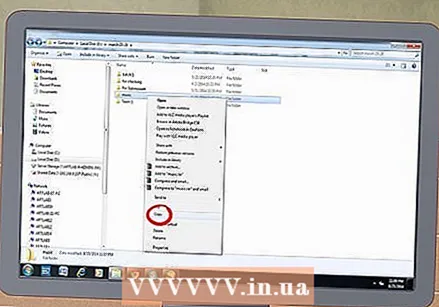 আপনার পুরানো ফাইলগুলি এক্সপ্লোর করুন এবং সংরক্ষণ করুন। এগুলিকে ওয়ার্কিং কম্পিউটারে বা অন্য কোনও বাহ্যিক হার্ড ড্রাইভে নিয়ে যান, অনুলিপি করে এবং আটকানো বা ক্লিক করে এবং টেনে নিয়ে যাওয়া ইত্যাদি If
আপনার পুরানো ফাইলগুলি এক্সপ্লোর করুন এবং সংরক্ষণ করুন। এগুলিকে ওয়ার্কিং কম্পিউটারে বা অন্য কোনও বাহ্যিক হার্ড ড্রাইভে নিয়ে যান, অনুলিপি করে এবং আটকানো বা ক্লিক করে এবং টেনে নিয়ে যাওয়া ইত্যাদি If  আপনার হয়ে গেলে হার্ড ড্রাইভের উইন্ডোটি বন্ধ করুন। সুসংবাদটি হ'ল যে কম্পিউটারটি কাজ বন্ধ করে দিয়েছে তা এখনও শারীরিকভাবে অক্ষত এবং আপনি যখন অপারেটিং সিস্টেমটি পুনরায় ইনস্টল করবেন তখন সম্ভবত আবার কাজ করবে।
আপনার হয়ে গেলে হার্ড ড্রাইভের উইন্ডোটি বন্ধ করুন। সুসংবাদটি হ'ল যে কম্পিউটারটি কাজ বন্ধ করে দিয়েছে তা এখনও শারীরিকভাবে অক্ষত এবং আপনি যখন অপারেটিং সিস্টেমটি পুনরায় ইনস্টল করবেন তখন সম্ভবত আবার কাজ করবে।  ইউএসবি প্রতীকটিতে ডান ক্লিক করুন এবং বের করুন নির্বাচন করুন। আপনি এখন পুরানো হার্ড ড্রাইভ সংযোগ বিচ্ছিন্ন করতে পারেন।
ইউএসবি প্রতীকটিতে ডান ক্লিক করুন এবং বের করুন নির্বাচন করুন। আপনি এখন পুরানো হার্ড ড্রাইভ সংযোগ বিচ্ছিন্ন করতে পারেন।
পদ্ধতি 3 এর 2: আপনার পুরানো হার্ড ড্রাইভ একটি ডেস্কটপ কম্পিউটারের সাথে সংযুক্ত করা হচ্ছে (উইন্ডোজ, লিনাক্স)
 ল্যাপটপ হার্ড ড্রাইভের জন্য একটি অ্যাডাপ্টার কিট কিনুন। এটি আপনাকে ল্যাপটপের হার্ড ড্রাইভকে উপযুক্ত ডেস্কটপ কম্পিউটারে সরাসরি সংযোগ করতে দেয়। বিভিন্ন কম্পিউটারের বিভিন্ন হার্ড ড্রাইভের মডেল রয়েছে, তাই আপনার ল্যাপটপের স্পেসিফিকেশনগুলি যা এটি কেনার আগে আর সঠিকভাবে কাজ করছে না তা পরীক্ষা করে দেখুন। উদাহরণস্বরূপ, যদি আপনার ল্যাপটপে একটি 2.5 Sata ড্রাইভ থাকে তবে আপনার 2.5 টি SATA অ্যাডাপ্টার লাগবে।
ল্যাপটপ হার্ড ড্রাইভের জন্য একটি অ্যাডাপ্টার কিট কিনুন। এটি আপনাকে ল্যাপটপের হার্ড ড্রাইভকে উপযুক্ত ডেস্কটপ কম্পিউটারে সরাসরি সংযোগ করতে দেয়। বিভিন্ন কম্পিউটারের বিভিন্ন হার্ড ড্রাইভের মডেল রয়েছে, তাই আপনার ল্যাপটপের স্পেসিফিকেশনগুলি যা এটি কেনার আগে আর সঠিকভাবে কাজ করছে না তা পরীক্ষা করে দেখুন। উদাহরণস্বরূপ, যদি আপনার ল্যাপটপে একটি 2.5 Sata ড্রাইভ থাকে তবে আপনার 2.5 টি SATA অ্যাডাপ্টার লাগবে।  আপনার পুরানো কম্পিউটারের সাথে সামঞ্জস্যপূর্ণ একটি কার্যক্ষম কম্পিউটার ধার করুন। আপনার যদি উইন্ডোজ থাকে তবে আবার উইন্ডোজ ব্যবহার করুন; আপনার যদি ম্যাক থাকে তবে অন্য একটি ম্যাক ব্যবহার করুন; ইত্যাদি নিশ্চিত করুন যে ভাঙা ল্যাপটপ থেকে যে ফাইলগুলি পুনরুদ্ধার করতে চান তার জন্য কম্পিউটারে পর্যাপ্ত জায়গা রয়েছে; আপনি কার্যকারী কম্পিউটারের সাথে একটি দ্বিতীয় বাহ্যিক হার্ড ড্রাইভ সংযুক্ত করতে পারেন এবং কেবলমাত্র ফাইলগুলিকে স্থানান্তর সিস্টেম হিসাবে কম্পিউটারটি ব্যবহার করতে পারেন।
আপনার পুরানো কম্পিউটারের সাথে সামঞ্জস্যপূর্ণ একটি কার্যক্ষম কম্পিউটার ধার করুন। আপনার যদি উইন্ডোজ থাকে তবে আবার উইন্ডোজ ব্যবহার করুন; আপনার যদি ম্যাক থাকে তবে অন্য একটি ম্যাক ব্যবহার করুন; ইত্যাদি নিশ্চিত করুন যে ভাঙা ল্যাপটপ থেকে যে ফাইলগুলি পুনরুদ্ধার করতে চান তার জন্য কম্পিউটারে পর্যাপ্ত জায়গা রয়েছে; আপনি কার্যকারী কম্পিউটারের সাথে একটি দ্বিতীয় বাহ্যিক হার্ড ড্রাইভ সংযুক্ত করতে পারেন এবং কেবলমাত্র ফাইলগুলিকে স্থানান্তর সিস্টেম হিসাবে কম্পিউটারটি ব্যবহার করতে পারেন। - একটি লিনাক্স কম্পিউটার আপনার উইন্ডোজ কম্পিউটার থেকে ফাইলগুলি পড়তে সক্ষম হবে (তবে অন্যভাবে নয়); তবে আপনি যদি উভয় সিস্টেমের সাথেই পরিচিত হন তবে উইন্ডোজ হার্ড ড্রাইভটি পুনরুদ্ধার করার জন্য উইন্ডোজ কম্পিউটার ব্যবহার করা আরও ভাল।
 বন্ধ হওয়া ল্যাপটপ থেকে হার্ড ড্রাইভটি সরান। ল্যাপটপটি বন্ধ করুন, পাওয়ার কর্ডটি প্লাগ করুন এবং ব্যাটারিটি সরান। ল্যাপটপটি চালু করুন এবং আপনি দেখতে পাবেন যে আপনি নীচের বিভিন্ন অংশগুলি আনস্ক্রুভ করতে এবং স্বতন্ত্রভাবে সেগুলি সরাতে পারেন। হার্ড ড্রাইভটি কোথায় রয়েছে তা সঠিকভাবে অনুসন্ধান করতে আপনার ল্যাপটপের মডেলটি অনলাইনে দেখুন বা সর্বাধিক সুস্পষ্ট প্রার্থীর সন্ধান করুন: যদিও প্রতিটি ল্যাপটপ আলাদা, ল্যাপটপে একটি হার্ড ড্রাইভের আকার এবং আকারের সমান এটি একটি 3.5-ইঞ্চি ফ্লপি ডিস্ক। হার্ড ড্রাইভের কভারটি আনস্রুভ করুন এবং হার্ড ড্রাইভটি সরান। কিছু মডেল আসে, কিছু দিকে স্লাইড ইত্যাদি
বন্ধ হওয়া ল্যাপটপ থেকে হার্ড ড্রাইভটি সরান। ল্যাপটপটি বন্ধ করুন, পাওয়ার কর্ডটি প্লাগ করুন এবং ব্যাটারিটি সরান। ল্যাপটপটি চালু করুন এবং আপনি দেখতে পাবেন যে আপনি নীচের বিভিন্ন অংশগুলি আনস্ক্রুভ করতে এবং স্বতন্ত্রভাবে সেগুলি সরাতে পারেন। হার্ড ড্রাইভটি কোথায় রয়েছে তা সঠিকভাবে অনুসন্ধান করতে আপনার ল্যাপটপের মডেলটি অনলাইনে দেখুন বা সর্বাধিক সুস্পষ্ট প্রার্থীর সন্ধান করুন: যদিও প্রতিটি ল্যাপটপ আলাদা, ল্যাপটপে একটি হার্ড ড্রাইভের আকার এবং আকারের সমান এটি একটি 3.5-ইঞ্চি ফ্লপি ডিস্ক। হার্ড ড্রাইভের কভারটি আনস্রুভ করুন এবং হার্ড ড্রাইভটি সরান। কিছু মডেল আসে, কিছু দিকে স্লাইড ইত্যাদি - আপনার যদি আইডিই হার্ড ড্রাইভ থাকে তবে আপনি ইন্টারফেসের উপর একটি অ্যাডাপ্টার দেখতে পাবেন যা আপনি আলাদা করতে পারবেন। এই অ্যাডাপ্টারটি কেবল টানুন, যাতে ইন্টারফেসটি শীঘ্রই অ্যাক্সেসযোগ্য হয়।
 ডেস্কটপ কম্পিউটারটি বন্ধ করুন, পাওয়ার কর্ডটি প্লাগ করুন এবং কেসটি খুলুন। আপনি পুরানো হার্ড ড্রাইভটি সরাসরি মাদারবোর্ডে সংযুক্ত করতে অ্যাডাপ্টার কিটটি ব্যবহার করতে যাচ্ছেন।
ডেস্কটপ কম্পিউটারটি বন্ধ করুন, পাওয়ার কর্ডটি প্লাগ করুন এবং কেসটি খুলুন। আপনি পুরানো হার্ড ড্রাইভটি সরাসরি মাদারবোর্ডে সংযুক্ত করতে অ্যাডাপ্টার কিটটি ব্যবহার করতে যাচ্ছেন।  আপনার ড্রাইভ অ্যাডাপ্টার ব্যবহার করে বিচ্ছিন্ন কম্পিউটার থেকে ওয়ার্কিং কম্পিউটারে ড্রাইভটি সংযুক্ত করুন। ঠিক কীভাবে এটি করবেন তা আপনার ড্রাইভ এবং অ্যাডাপ্টারের উপর নির্ভর করে, তাই কিটের সাথে নির্দেশাবলী পড়ুন।
আপনার ড্রাইভ অ্যাডাপ্টার ব্যবহার করে বিচ্ছিন্ন কম্পিউটার থেকে ওয়ার্কিং কম্পিউটারে ড্রাইভটি সংযুক্ত করুন। ঠিক কীভাবে এটি করবেন তা আপনার ড্রাইভ এবং অ্যাডাপ্টারের উপর নির্ভর করে, তাই কিটের সাথে নির্দেশাবলী পড়ুন। - আপনার যদি আইডিই ডিস্ক থাকে তবে ডিস্কটি আইডিই ফিতাটির সাথে সংযুক্ত করার আগে এটিকে "স্লেভ" হিসাবে কনফিগার করুন। এই কনফিগারেশনটি হার্ড ড্রাইভে নিজেই তালিকাভুক্ত হওয়া উচিত এবং এতে হার্ড ড্রাইভ ইন্টারফেসে একটি নির্দিষ্ট পিন বা সংখ্যক পিনের ("জাম্পার" নামে পরিচিত) উপরে একটি প্লাস্টিকের কভার স্লাইড করা জড়িত। দাস হিসাবে ডিস্ক সেট করে, আপনার ল্যাপটপ ডিস্ক বুট করার সময় ডেস্কটপের "মাস্টার" হার্ড ডিস্কের সাথে প্রতিযোগিতা করবে না।
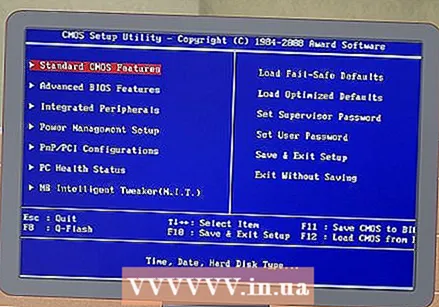 নতুন ড্রাইভটি সনাক্ত করতে আপনার ডেস্কটপটি কনফিগার করুন। আপনার ডেস্কটপটিকে মেইনগুলিতে পুনঃসংযোগ করুন, ডিভাইসটি স্যুইচ করুন এবং BIOS প্রবেশ করুন। যাও স্ট্যান্ডার্ড সিএমওএস সেটিংস বা আইডিই কনফিগারেশন, যেখানে আপনি মাস্টার এবং স্লেভ সেটিংস সম্পর্কিত চারটি সেটিংস পাবেন। সমস্ত ক্ষেত্র স্বয়ংক্রিয় সনাক্তকরণে পরিবর্তন করুন Change
নতুন ড্রাইভটি সনাক্ত করতে আপনার ডেস্কটপটি কনফিগার করুন। আপনার ডেস্কটপটিকে মেইনগুলিতে পুনঃসংযোগ করুন, ডিভাইসটি স্যুইচ করুন এবং BIOS প্রবেশ করুন। যাও স্ট্যান্ডার্ড সিএমওএস সেটিংস বা আইডিই কনফিগারেশন, যেখানে আপনি মাস্টার এবং স্লেভ সেটিংস সম্পর্কিত চারটি সেটিংস পাবেন। সমস্ত ক্ষেত্র স্বয়ংক্রিয় সনাক্তকরণে পরিবর্তন করুন Change 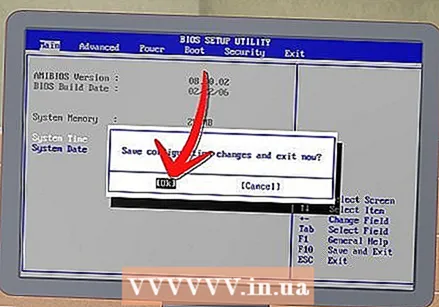 BIOS থেকে প্রস্থান করুন এবং কম্পিউটারটি পুনরায় চালু করুন। আপনার ডেস্কটপ এখন নতুন হার্ডওয়্যার স্বয়ংক্রিয়ভাবে সনাক্ত করা উচিত।
BIOS থেকে প্রস্থান করুন এবং কম্পিউটারটি পুনরায় চালু করুন। আপনার ডেস্কটপ এখন নতুন হার্ডওয়্যার স্বয়ংক্রিয়ভাবে সনাক্ত করা উচিত। 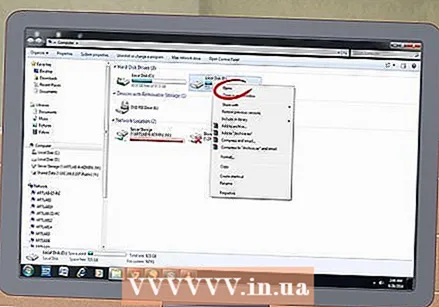 নতুন হার্ড ড্রাইভটি খুলুন। আপনি যদি উইন্ডোজের সাথে কাজ করেন তবে যান আমার কম্পিউটার এবং নতুন হার্ড ড্রাইভের সন্ধান করুন। লিনাক্সের অধীনে, নতুন হার্ড ড্রাইভটি ফোল্ডারে থাকবে ভি প্রদর্শিত.
নতুন হার্ড ড্রাইভটি খুলুন। আপনি যদি উইন্ডোজের সাথে কাজ করেন তবে যান আমার কম্পিউটার এবং নতুন হার্ড ড্রাইভের সন্ধান করুন। লিনাক্সের অধীনে, নতুন হার্ড ড্রাইভটি ফোল্ডারে থাকবে ভি প্রদর্শিত. - হার্ড ড্রাইভটি যদি পঠনযোগ্য না হয় তবে সম্ভাবনা হ'ল এটি নিজেই হার্ড ড্রাইভ (এবং আপনার কম্পিউটারের সফ্টওয়্যার নয়) এর সাথে কিছু ভুল হয়েছে। যদি তা হয় তবে আপনার ডেটা উদ্ধার করতে চালিয়ে যেতে চাইলে আপনাকে বিশেষজ্ঞের সহায়তা নিতে হবে। সতর্ক হোন যে এটি খুব ব্যয়বহুল হতে পারে।
 আপনার পুরানো ফাইলগুলি এক্সপ্লোর করুন এবং সংরক্ষণ করুন। এগুলিকে ওয়ার্কিং কম্পিউটারে বা অন্য কোনও বাহ্যিক হার্ড ড্রাইভে নিয়ে যান, অনুলিপি করে এবং আটকানো বা ক্লিক করে এবং টেনে নিয়ে যাওয়া ইত্যাদি If
আপনার পুরানো ফাইলগুলি এক্সপ্লোর করুন এবং সংরক্ষণ করুন। এগুলিকে ওয়ার্কিং কম্পিউটারে বা অন্য কোনও বাহ্যিক হার্ড ড্রাইভে নিয়ে যান, অনুলিপি করে এবং আটকানো বা ক্লিক করে এবং টেনে নিয়ে যাওয়া ইত্যাদি If  হার্ড ড্রাইভ (যদি আপনি চান) মুছে ফেলার জন্য ডেস্কটপটি বন্ধ করুন এবং আনপ্লাগ করুন। যেহেতু হার্ড ড্রাইভ শারীরিকভাবে ভুল নয়, আপনি যদি অপারেটিং সিস্টেমটি পুনরায় ইনস্টল করেন তবে সম্ভবত পুরানো ল্যাপটপে এটি ঠিকঠাক কাজ করবে।
হার্ড ড্রাইভ (যদি আপনি চান) মুছে ফেলার জন্য ডেস্কটপটি বন্ধ করুন এবং আনপ্লাগ করুন। যেহেতু হার্ড ড্রাইভ শারীরিকভাবে ভুল নয়, আপনি যদি অপারেটিং সিস্টেমটি পুনরায় ইনস্টল করেন তবে সম্ভবত পুরানো ল্যাপটপে এটি ঠিকঠাক কাজ করবে।
পদ্ধতি 3 এর 3: আপনার পুরানো ফাইলগুলি অন্য কম্পিউটারের সাথে খুলুন (কেবলমাত্র ম্যাক)
 এর জন্য আপনার ফায়ারওয়্যার কেবল দরকার। আপনি যেকোন জায়গায় € 5- € 20 ডলারে এই জাতীয় কেবল কিনতে পারবেন বা অন্য কারও কাছ থেকে ধার নিতে পারেন।
এর জন্য আপনার ফায়ারওয়্যার কেবল দরকার। আপনি যেকোন জায়গায় € 5- € 20 ডলারে এই জাতীয় কেবল কিনতে পারবেন বা অন্য কারও কাছ থেকে ধার নিতে পারেন।  একটি ওয়ার্কিং ম্যাক কম্পিউটার ধার। আপনি ভাঙা ল্যাপটপ থেকে সংরক্ষণ করতে চান এমন সমস্ত ফাইলের জন্য ম্যাকের যথেষ্ট স্থান রয়েছে তা নিশ্চিত করুন; আপনি ম্যাকের সাথে একটি বাহ্যিক হার্ড ড্রাইভ সংযুক্ত করতে পারেন এবং এই মেশিনটি ফাইলগুলির জন্য স্থানান্তর সিস্টেম হিসাবে ব্যবহার করতে পারেন।
একটি ওয়ার্কিং ম্যাক কম্পিউটার ধার। আপনি ভাঙা ল্যাপটপ থেকে সংরক্ষণ করতে চান এমন সমস্ত ফাইলের জন্য ম্যাকের যথেষ্ট স্থান রয়েছে তা নিশ্চিত করুন; আপনি ম্যাকের সাথে একটি বাহ্যিক হার্ড ড্রাইভ সংযুক্ত করতে পারেন এবং এই মেশিনটি ফাইলগুলির জন্য স্থানান্তর সিস্টেম হিসাবে ব্যবহার করতে পারেন।  ফায়ারওয়্যার কেবল ব্যবহার করে থামানো ম্যাকটি ওয়ার্কিং ম্যাকের সাথে সংযুক্ত করুন। কাজের ম্যাকটি নিশ্চিত হয়ে নিন সুইচ বন্ধ আপনি যখন এটি করবেন।
ফায়ারওয়্যার কেবল ব্যবহার করে থামানো ম্যাকটি ওয়ার্কিং ম্যাকের সাথে সংযুক্ত করুন। কাজের ম্যাকটি নিশ্চিত হয়ে নিন সুইচ বন্ধ আপনি যখন এটি করবেন।  ওয়ার্কিং ম্যাক বুট করার সময় ফায়ারওয়্যার আইকনটি উপস্থিত না হওয়া পর্যন্ত টিপুন। এটি কম্পিউটারকে "টার্গেট মোড" এ বুট করবে, যার অর্থ আপনি তার নিজের পাশাপাশি ওয়ার্কিং ম্যাকের মাধ্যমে লক্ষ্যযুক্ত কম্পিউটারের মাস্টার ড্রাইভটি অ্যাক্সেস করতে পারবেন।
ওয়ার্কিং ম্যাক বুট করার সময় ফায়ারওয়্যার আইকনটি উপস্থিত না হওয়া পর্যন্ত টিপুন। এটি কম্পিউটারকে "টার্গেট মোড" এ বুট করবে, যার অর্থ আপনি তার নিজের পাশাপাশি ওয়ার্কিং ম্যাকের মাধ্যমে লক্ষ্যযুক্ত কম্পিউটারের মাস্টার ড্রাইভটি অ্যাক্সেস করতে পারবেন। - ওএস এক্স 10.4 এর জন্য: যথারীতি আপনার কম্পিউটারটি চালু করুন, যান সিস্টেম পছন্দসমূহ > বুট ডিস্ক > লক্ষ্য মোড। তারপরে আপনার কম্পিউটারটি পুনরায় চালু করুন যাতে এটি টার্গেট মোডে শুরু হয়।
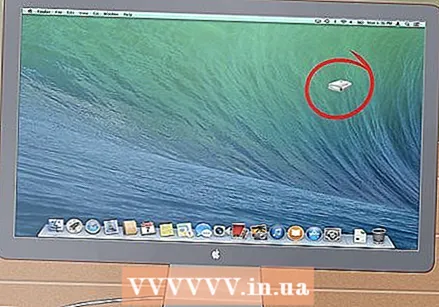 আপনার ম্যাকের ডেস্কটপে থামানো কম্পিউটারের হার্ড ড্রাইভটি সন্ধান করুন। যদি লক্ষ্যবস্তু ড্রাইভটি ডেস্কটপে প্রদর্শিত না হয়, তবে আপনার পুরানো কম্পিউটারের ক্ষতি সম্ভবত হার্ডওয়্যার-সম্পর্কিত, যার অর্থ আপনার ফাইলগুলি উদ্ধার করার জন্য আপনার বিশেষজ্ঞের প্রয়োজন হবে। সতর্ক হোন যে এটি খুব ব্যয়বহুল হতে পারে।
আপনার ম্যাকের ডেস্কটপে থামানো কম্পিউটারের হার্ড ড্রাইভটি সন্ধান করুন। যদি লক্ষ্যবস্তু ড্রাইভটি ডেস্কটপে প্রদর্শিত না হয়, তবে আপনার পুরানো কম্পিউটারের ক্ষতি সম্ভবত হার্ডওয়্যার-সম্পর্কিত, যার অর্থ আপনার ফাইলগুলি উদ্ধার করার জন্য আপনার বিশেষজ্ঞের প্রয়োজন হবে। সতর্ক হোন যে এটি খুব ব্যয়বহুল হতে পারে। 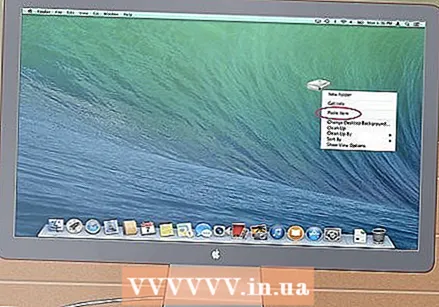 আপনার পুরানো ফাইলগুলি এক্সপ্লোর করুন এবং সংরক্ষণ করুন। এগুলিকে ওয়ার্কিং ম্যাকে বা অন্য কোনও বাহ্যিক হার্ড ড্রাইভে নিয়ে যান, অনুলিপি করে এবং আটকানো বা ক্লিক করে এবং টেনে নিয়ে যাওয়া ইত্যাদি If
আপনার পুরানো ফাইলগুলি এক্সপ্লোর করুন এবং সংরক্ষণ করুন। এগুলিকে ওয়ার্কিং ম্যাকে বা অন্য কোনও বাহ্যিক হার্ড ড্রাইভে নিয়ে যান, অনুলিপি করে এবং আটকানো বা ক্লিক করে এবং টেনে নিয়ে যাওয়া ইত্যাদি If 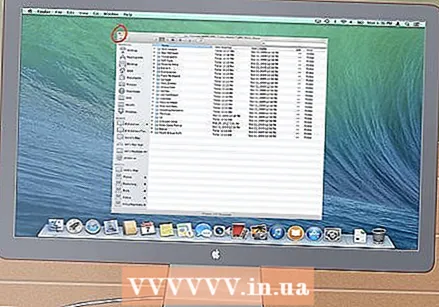 আপনার হয়ে গেলে হার্ড ড্রাইভের উইন্ডোটি বন্ধ করুন। সুসংবাদটি হ'ল যে কম্পিউটারটি কাজ বন্ধ করে দিয়েছে তা এখনও শারীরিকভাবে অক্ষত এবং আপনি যখন অপারেটিং সিস্টেমটি পুনরায় ইনস্টল করবেন তখন সম্ভবত আবার কাজ করবে।
আপনার হয়ে গেলে হার্ড ড্রাইভের উইন্ডোটি বন্ধ করুন। সুসংবাদটি হ'ল যে কম্পিউটারটি কাজ বন্ধ করে দিয়েছে তা এখনও শারীরিকভাবে অক্ষত এবং আপনি যখন অপারেটিং সিস্টেমটি পুনরায় ইনস্টল করবেন তখন সম্ভবত আবার কাজ করবে।  টার্গেট ডিস্কে ডান ক্লিক করুন এবং বের করুন নির্বাচন করুন। আপনি এখন আর কর্মক্ষম কম্পিউটারকে সংযোগ বিচ্ছিন্ন করতে পারেন।
টার্গেট ডিস্কে ডান ক্লিক করুন এবং বের করুন নির্বাচন করুন। আপনি এখন আর কর্মক্ষম কম্পিউটারকে সংযোগ বিচ্ছিন্ন করতে পারেন।
পরামর্শ
- যদি আপনার সন্দেহ হয় যে কোনও ভাইরাসজনিত কারণে আপনার পুরানো ল্যাপটপটি ত্রুটিযুক্ত হয়েছে, তবে একটি কার্যক্ষম কম্পিউটারে ফাইল স্থানান্তরিত করার আগে অ্যান্টিভাইরাস সফ্টওয়্যার দিয়ে আপনার পুরানো হার্ড ড্রাইভটি স্ক্যান করুন।
- যদি আপনি ল্যাপটপ ড্রাইভটি পুরানো ল্যাপটপে ফিরে না রাখার সিদ্ধান্ত নেন তবে আপনি সর্বদা সেই ড্রাইভটিকে বাইরের হার্ড ড্রাইভ বা ডেস্কটপ কম্পিউটারের জন্য স্থায়ী দাস ড্রাইভ হিসাবে ব্যবহার করতে পারেন।
সতর্কতা
- লিনাক্সে আপনাকে চেষ্টা করার আগে ফাইল-সিস্টেমটি কেবল পঠনযোগ্য হিসাবে মাউন্ট করতে হবে। ডিফল্টরূপে, এনটিএফএস ফাইল সিস্টেমগুলি অতিরিক্ত সফ্টওয়্যার ছাড়াই কেবল পঠনযোগ্য মোডে খোলা যেতে পারে।
প্রয়োজনীয়তা
- কয়েকটি ছোট স্ক্রু ড্রাইভার
- সামঞ্জস্যপূর্ণ কম্পিউটার
- ডিস্ক ঘের (বিকল্প 1)
- হার্ড ড্রাইভের জন্য ল্যাপটপ অ্যাডাপ্টার কিট (বিকল্প 2)
- ফায়ারওয়্যার কেবল (বিকল্প 3)